通过使用 Word 中的 Microsoft Office Developer 选项卡,您可以添加表单控件、管理宏、查看加载项、保护表单等。如果您想启用这些工具,请参阅以下在 Windows 和 Mac 上的 Word 中添加“开发人员”选项卡的方法。
如何在 Windows 上的 Word 中添加“开发人员”选项卡
只需一分钟即可在 Windows 上的 Word 中启用“开发人员”选项卡。
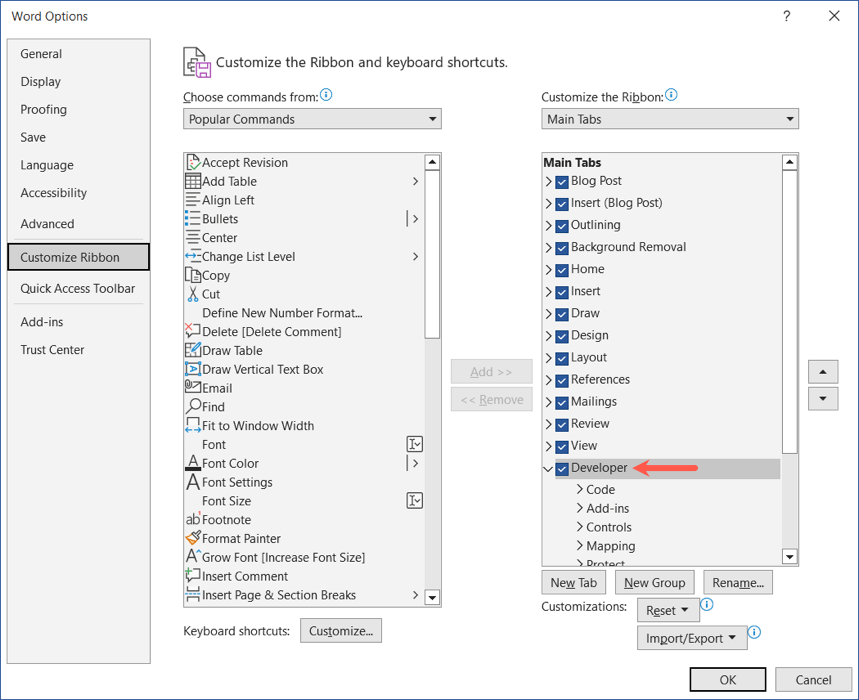
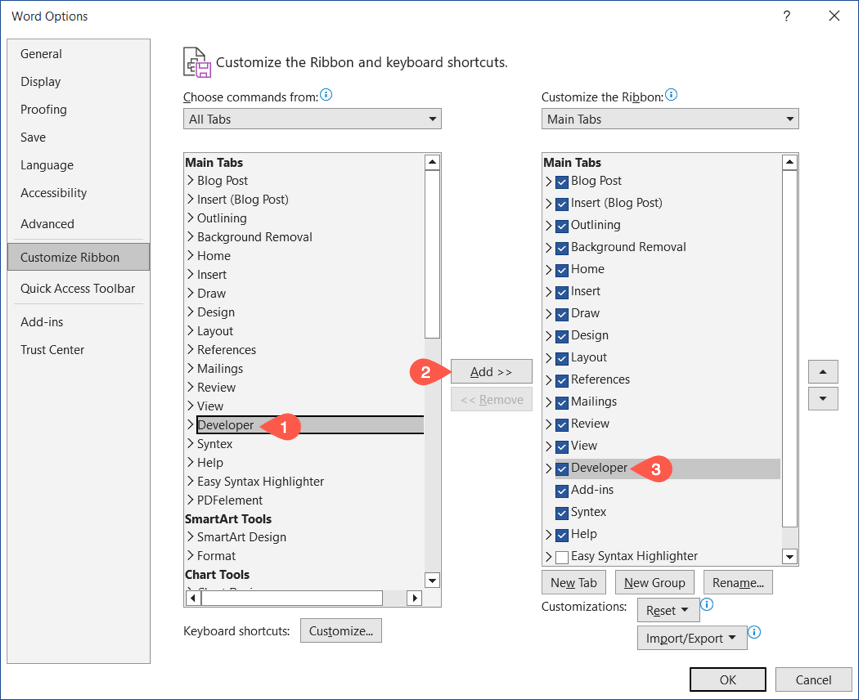
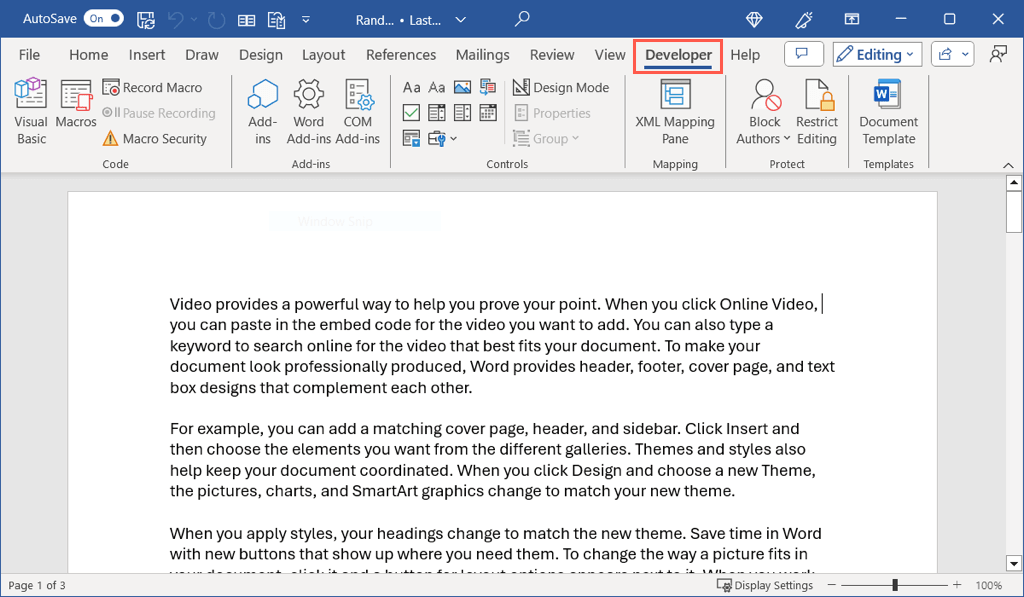
要稍后隐藏“开发人员”选项卡,请按照上面的步骤 1 和 2 操作。然后,取消选中右侧的开发人员选项,并在Word选项对话框中选择确定。
如何在 Mac 上的 Word 中添加“开发人员”选项卡
与其他 Word 设置一样,在 macOS 上启用“开发人员”选项卡的方法略有不同。
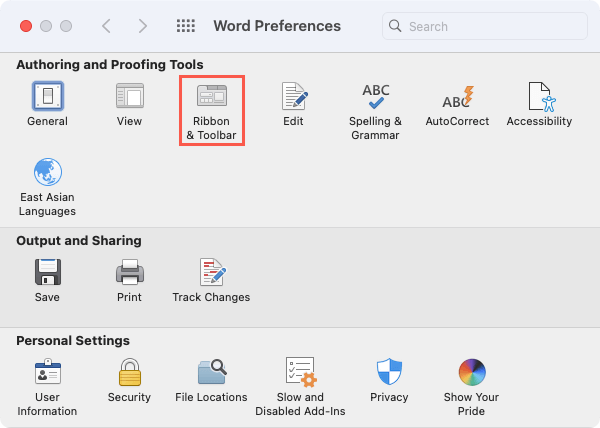
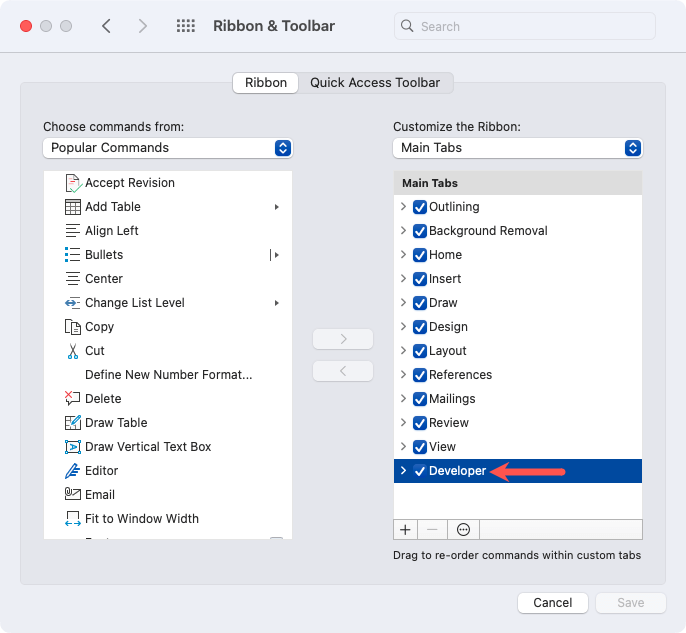
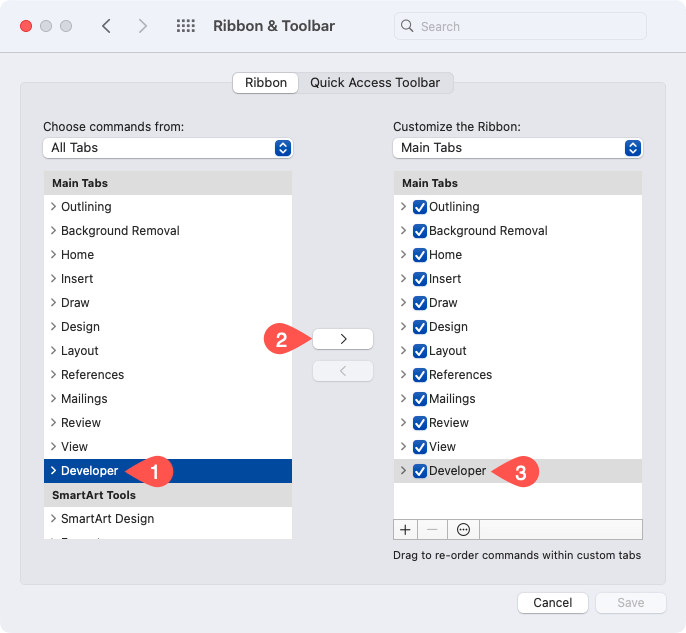
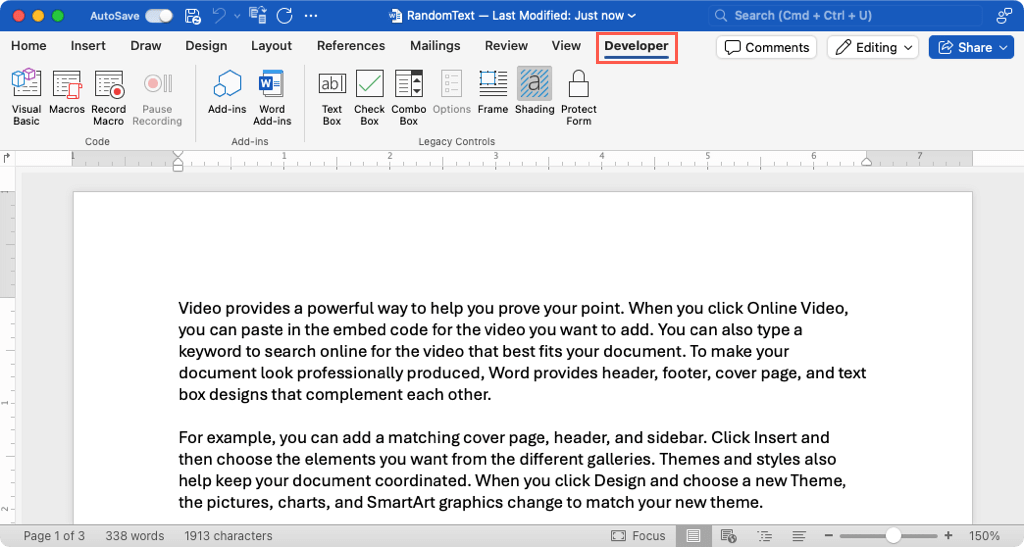
要稍后隐藏“开发人员”选项卡,请按照上面的步骤 1 到 3 操作。然后,取消选中右侧的开发人员选项,并在Word首选项对话框中选择保存。
使用Word 中的“开发人员”选项卡
添加 Word Developer 选项卡后,您将拥有各种 宏选项 、表单和加载项。由于 Windows 和 Mac 上的 Word 中的工具有所不同,因此这里按 丝带部分 列出了每个工具的选项列表。
开发人员选项卡工具Windows

代码:打开 Visual Basic 工具、查看宏、录制或暂停宏以及查看宏安全设置。
加载项:获取或查看 Word 和 COM 加载项。
控件:使用表单内容控件(例如文本框、复选框和 下拉列表 )、访问旧表单和 ActiveX 控件、进入设计模式和对表单控件进行分组。
映射:打开和关闭 XML 映射窗格。
保护:限制编辑并阻止或取消阻止作者。
模板:访问 Word 文档模板。
Mac 上的开发人员选项卡工具

代码:打开 Visual Basic 工具、查看宏以及录制或暂停宏。
加载项:获取或查看 Word 加载项。
旧控件:使用文本框、复选框、组合框、框架或底纹等表单字段并保护表单。
对于表单、宏、加载项等,Word 中的“开发人员”选项卡为您提供了所需的工具。有关更多信息,请查看如何在 Word 中创建可填写的表单 。
.